
Hoolimata Nexus-ish välimusest, on OnePlus 2 kogemus on üsna ainulaadne. Siin on mõni huvitav riist- ja tarkvara ning kui te tõesti uurite OxygenOS-i ja hakkate seadetes ringi torkima, leiate uusi viise selle telefoni kasutamiseks.
Aja kokkuhoiuks oleme kokku pannud selle kiire juhendi asjadest, mis varitsevad teid huvitaval OnePlus 2-l OxygenOS-is.
Vii mind giidi juurde!
Parema täpsuse tagamiseks kaardistage kogu oma sõrmejälg

OnePlus tegi oma viimase telefoni sõrmejäljesensoriga suurepärast tööd, kuid mitte nii palju sõrmejälje salvestamise kasutusjuhendiga. Kõige täpsema seadistuse saamiseks kaardistage võimalikult palju sõrme. See tähendab, et liikuge kogu pöidla peal, kui vajutate seda jäädvustamise ajal anduri juurde. Sensor salvestab selle protsessi käigus 15 erinevat pöidlajälge, nii et mida rohkem pöialt see suudab salvestada, seda suuremad on teie eduvõimalused telefoni avamisel.
Verizon pakub Pixel 4a uutele piiramatutele liinidele vaid 10 dollarit kuus
See on lihtne asi, kuid selle erinevus on tohutu.
Muutke oma LED-värvi vastavalt oma vajadustele
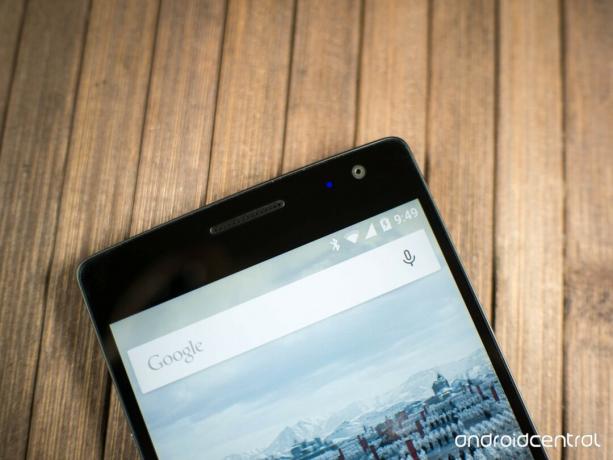
OxygenOS on seotud isikupärastamisega kuni telefoni esiküljel oleva LED-i värvini. Võite määrata erivärvi peaaegu surnud, laadivate, täielikult laetud ja muidugi teadete jaoks. Selle menüü on varjatud teema Dark / Light sätetega ja lisab teie telefoni välisküljele väikese isikliku elegantsi.
Avage Seaded> Kohandamine> LED-märguanded ja saate iga võimaluse jaoks saadaolevast ruudustikust värvi valida.
Võite kasutada riistvara koduandurit koos tarkvaranuppudega

Nagu eelkäija, võimaldab ka OnePlus 2 valida klaasi pehmete nuppude ja ekraanil kuvatavate tarkvaranuppude vahel. See on meeldiv funktsioon, kuid seekord on olemas sõrmejäljeandur, kuhu see kodu nupp läheb. Kuna paljud inimesed juba toovad pöidla selle riistvara koduanduri juurde, on OnePlus sisaldas sätet, mis võimaldab teil tarkvaranupud ja riistvara koduandur korraga sisse lülitada.
Tundub, et telefonis on paar kodunuppu, see võib tunduda veidi vastuoluline, kuid seadistamine muutub kiiresti mugavaks, kui kasutate juba sõrmejäljesensorit. Kui see lõpuks teie asi pole, on seade sama lihtne keelata.
Pöörake tähelepanu oma SIM-kaardi asendile

Kui te pole kunagi a kahe SIM-kaardiga telefon enne tundub OnePlus 2 veidi imelik. Kui elate USA-s ja arvate, et viite telefoni lihtsalt kohalikku operaatoripoodi ja nad aitavad teil seda seadistada, on teil ainult pool õigus. Vedajakauplused püüavad aidata, kuid ilma kasutusjuhendita võivad asjad kummaliseks muutuda.
Asjade lihtsustamiseks pidage meeles, et teie esmane SIM-kaart oleks alati 1. pesas, mis OnePlus 2-l on kaart, mis läheb telefoni kõige sügavamale. Teil ei pea 2. pesas midagi olema, kui te seda ei soovi, kuid pidage meeles, et kui te seda teete, on selle teise SIM-kaardi juhtimiseks ja jälgimiseks täiesti erinevad seadistused.
Rohkem käivitamisvõimalusi leiate topeltpuudutuste toimingutest
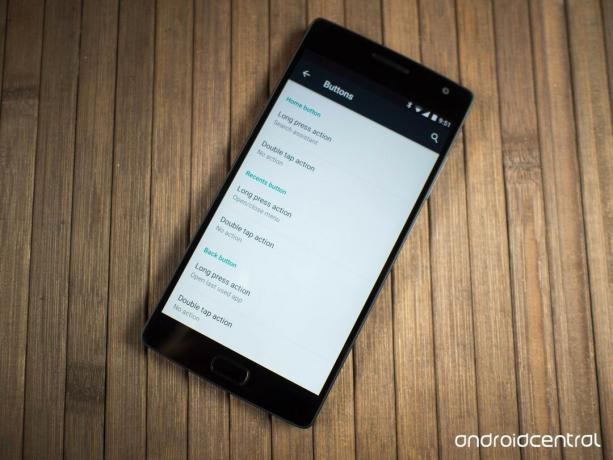
OnePlus 2 OxygenOS sisaldab seda funktsiooni Double Tap Actions, mis põhimõtteliselt võimaldab teil selle telefoni tagakülje ja mitme ülesande nuppude jaoks määrata täiendavaid käske. Siin on tohutult palju võimalusi, sealhulgas kaamera käivitamine topeltpuudutusega, mis võib olla üsna kasulik.
Nagu iga pehme puudutus või tarkvaraklahvi seade, on telefoni taskus ärkamise korral oht asju kogemata käivitada. Lukustusekraani abil on selle vältimine üsna lihtne, kuid see on oluline meeles pidada.
